Win10桌面路径怎么更改-Win10更改桌面路径的方法
作者:075玩 来源:互联网 2023-07-16 00:00:10
我们在使用电脑的时候,桌面路径一般都是在系统盘C盘上,那么Win10桌面路径怎么更改呢?接下来小编就将Win10更改桌面路径的方法分享如下,我们一起来看看哦。
Win10桌面路径怎么更改-Win10更改桌面路径的方法
1、按WIN+E键打开文件资源管理器。打开后就可以看到一个“桌面”文件夹,如果没有显示,右侧点击快速访问,然后右边就可以看到桌面文件夹。
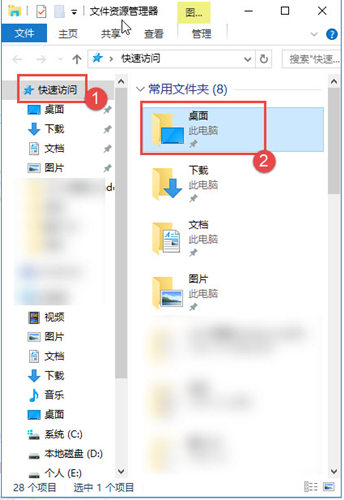
2、右击“桌面”文件夹,弹出菜单选择“属性”。
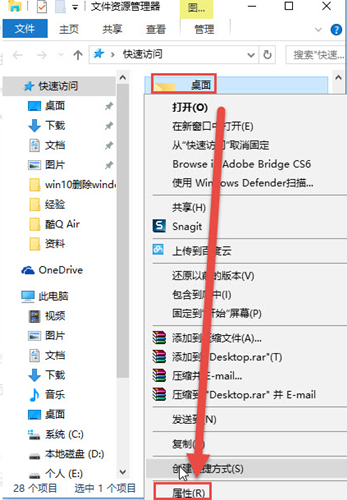
3、在属性窗口中,点击“位置”选项卡;在标2中直接输入新的桌面文件夹位置,然后点击“确定”。
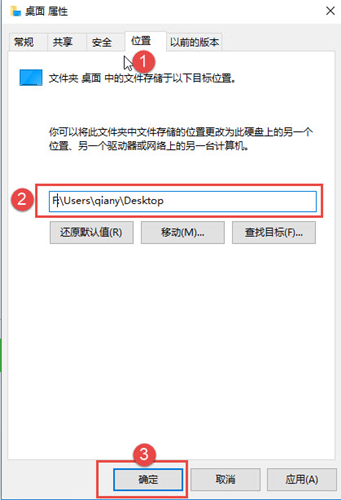
4、弹出提示框文件夹不存在是否创建,点击“是”。如果输入的这个上文件夹已经存在,就不会提示了。
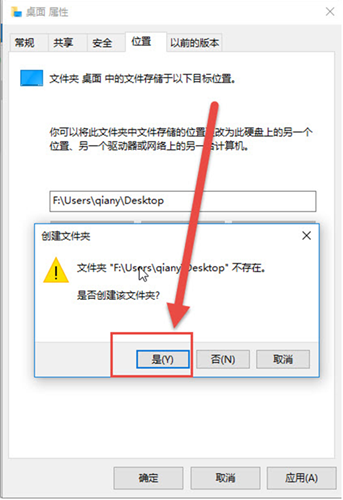
5、弹出提示框是否将原来的桌面文件移动到新的位置,点击“是”。稍等下即可完成,然后点击确定完成。
Win10更改桌面路径的方法小编就分享到这里了,希望可以帮助到大家哦。
关 键 词:
- 上一篇:Win10怎么关闭电脑分屏功能-Win10关闭电脑分屏功能的方法
- 下一篇:返回列表
相关阅读
- Win10桌面路径怎么更改-Win10更改桌面路径的方法
- Win10怎么关闭电脑分屏功能-Win10关闭电脑分屏功能的方法
- win11如何开始菜单无法固定?win11开始菜单无法固定解决方法
- Win11是不是无法安装gpt分区?Win11无法安装gpt分区解决方法
- Win11右键菜单反应慢怎么回事? Win11右键菜单打开很慢的解决办法
- 荣耀 Magic 2 推送华为 HarmonyOS 2.0.0.145 版系统更新
- win11pin码为什么一直转圈?win11pin码一直转圈的处理方法
- win11无线网卡不见了怎么办-win11无线网卡不见了的解决办法
- win11渠道怎么选择-win11渠道选择推荐
- win11怎么打开磁盘管理-win11打开磁盘管理的方法
推荐应用换一换
- 本类推荐
- 本类排行
- 1Win10桌面路径怎么更改-Win10更改桌面路径的方法
- 2Win10怎么关闭电脑分屏功能-Win10关闭电脑分屏功能的方法
- 3win11如何开始菜单无法固定?win11开始菜单无法固定解决方法
- 4Win11是不是无法安装gpt分区?Win11无法安装gpt分区解决方法
- 5Win11右键菜单反应慢怎么回事? Win11右键菜单打开很慢的解决办法
- 6荣耀 Magic 2 推送华为 HarmonyOS 2.0.0.145 版系统更新
- 7win11pin码为什么一直转圈?win11pin码一直转圈的处理方法
- 8win11无线网卡不见了怎么办-win11无线网卡不见了的解决办法
- 9win11渠道怎么选择-win11渠道选择推荐
- 10win11怎么打开磁盘管理-win11打开磁盘管理的方法
- 热门软件
- 热门标签








 萌侠挂机(无限盲盒)巴兔iPhone/iPad版
萌侠挂机(无限盲盒)巴兔iPhone/iPad版 新塔防三国-全民塔防(福利版)巴兔安卓折扣版
新塔防三国-全民塔防(福利版)巴兔安卓折扣版 皓月屠龙(超速切割无限刀)巴兔iPhone/iPad版
皓月屠龙(超速切割无限刀)巴兔iPhone/iPad版 异次元主公(SR战姬全免)巴兔iPhone/iPad版
异次元主公(SR战姬全免)巴兔iPhone/iPad版 火柴人归来(送兔年天空套)巴兔安卓版
火柴人归来(送兔年天空套)巴兔安卓版 大战国(魂环打金大乱斗)巴兔安卓版
大战国(魂环打金大乱斗)巴兔安卓版 世界异化之后(感性大嫂在线刷充)巴兔安卓版
世界异化之后(感性大嫂在线刷充)巴兔安卓版 云上城之歌(勇者之城)巴兔安卓折扣版
云上城之歌(勇者之城)巴兔安卓折扣版 武动六界(专属定制高返版)巴兔安卓折扣版
武动六界(专属定制高返版)巴兔安卓折扣版 主公带我飞(打金送10万真充)巴兔安卓版
主公带我飞(打金送10万真充)巴兔安卓版 龙神之光(UR全免刷充)巴兔安卓版
龙神之光(UR全免刷充)巴兔安卓版 风起苍岚(GM狂飙星环赞助)巴兔安卓版
风起苍岚(GM狂飙星环赞助)巴兔安卓版 仙灵修真(GM刷充1元神装)巴兔安卓版
仙灵修真(GM刷充1元神装)巴兔安卓版 绝地枪王(内玩8888高返版)巴兔iPhone/iPad版
绝地枪王(内玩8888高返版)巴兔iPhone/iPad版 火柴人归来(送兔年天空套)巴兔iPhone/iPad版
火柴人归来(送兔年天空套)巴兔iPhone/iPad版 世界异化之后(感性大嫂在线刷充)巴兔iPhone/iPad版
世界异化之后(感性大嫂在线刷充)巴兔iPhone/iPad版 大战国(魂环打金大乱斗)巴兔iPhone/iPad版
大战国(魂环打金大乱斗)巴兔iPhone/iPad版 主公带我飞(打金送10万真充)巴兔iPhone/iPad版
主公带我飞(打金送10万真充)巴兔iPhone/iPad版














